
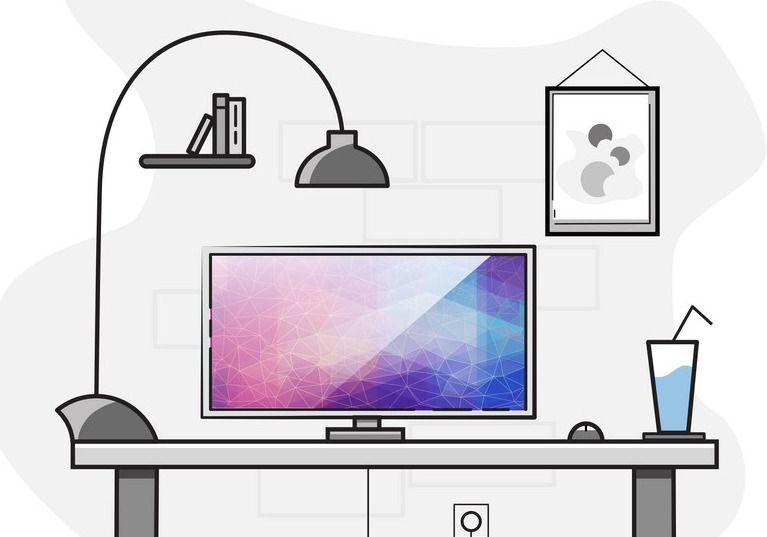
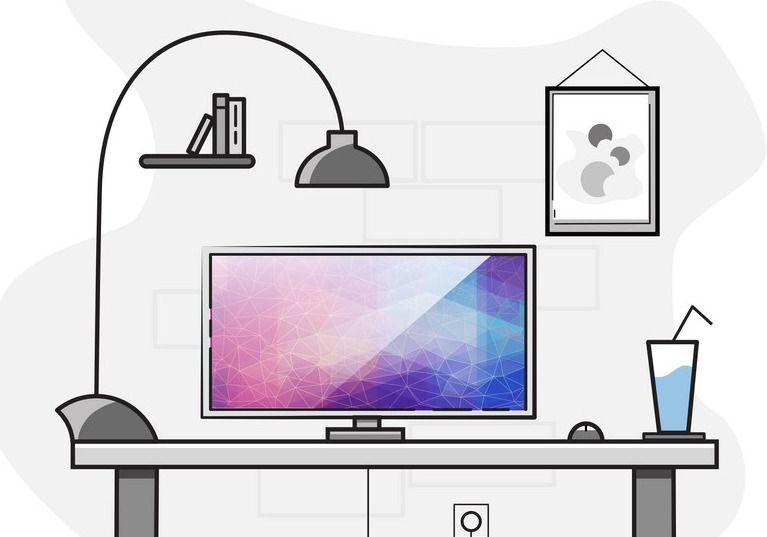
علی شفیعی
مدیرعامل
آموزش ساخت لینک کوتاه در وردپرس ساخت لینک کوتاه در وردپرس یکی از بهترین راههایی هستش که با استفاده از اون میتونیدر تا برای نوشتهها و صفحات خودتون یک لینک خیلی خیلی کوتاه و خوانا ایجاد کنید تا وقتی کاربران از این لینکهای کوتاه استفاده میکنند به وبسایت شما هدایت شوند.
حتما در بسیاری از سایتها دیدید که لینک مطالب خیلی طولانی و ناخوانا هستند
و وقتی هم که بخواهید تا لینکی را کپی کرده و در پروفایل شبکههای اجتماعی خودتون به اشتراک بگذارید
به دلیل وجود کاراکترهای زیاد در لینک، با یک متن نامنظم روبهرو میشید.
اما در مقابل بعضی سایتها هم هستند که از یک لینک کوتاه و ساده برای اشتراک مطالب خودشون استفاده کردند
که حتی میتونید لینک را به خاطر بسپارید و ازش برای مراجعه به اون مطلب استفاده کنید.
چرا باید لینک کوتاه ایجاد کرد؟
دلایل مختلفی وجود دارد که ممکن است بخواهید یک URL را کوتاه کنید.
اولین و واضح ترین دلیل این است که لینک را ساده تر کنید.
مثلا در موقعیتهایی که تعداد کاراکترها اهمیت دارد، مانند پستهای توییتر و جعبههای متنی کوچک،
URL کوتاهتر به شما امکان میدهد تا محتوای مود نظر خود را راحت تر پست کنید.
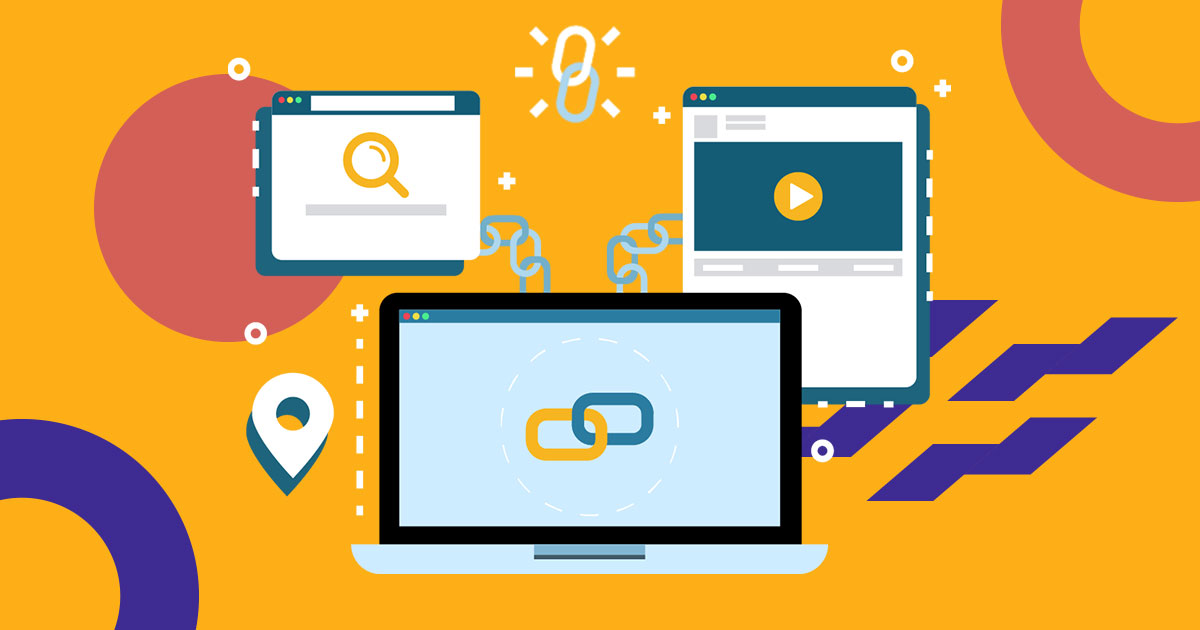
مزایای کوتاه کردن لینک ها
- لینک های جذاب
- اشتراک گذاری لینک در شبکه های اجتماعی
- تقویت سئو
- بهبود همکاری در فروش
روش های ساخت لینک کوتاه در وردپرس
- ساخت لینک کوتاه بدون افزونه
- ساخت لینک کوتاه با افزونه Pretty Links
- استفاده از سایت های کوتاه کننده لینک
و ریدایرکت کاربر
افزونه ساخت شمارنده برای لینک و ساخت لینک کوتاه در وردپرس که قصد معرفی اونو دارم با نام Clink – WordPress Link Manager
در مخزن وردپرس ثبت شده و تا به امروز موفق شده بیش از 1.000 نصب فعال و کسب امتیاز 4 را ازآن خودش بکنه
که با استفاده از این افزونه قادر هستید
تا امکان ریدایرکت کاربران در وردپرس به صفحه خاص را با استفاده از لینک غیرمستقیم و به صورت نوفالو انجام دهید
که امکان شمارش برای هر لینک کوتاه و مشاهده آمار اون را هم به شما خواهد داد.
برای استفاده از این افزونه ابتدا روی دکمه زیر کلیک کنید تا به صفحه افزونه در مخزن وردپرس هدایت شده
و سپس با استفاده از آموزش نحوه نصب و کار کردن با افزونه ها در وردپرس اقدام به نصب و فعال سازی افزونه در سایت وردپرسی خودتون بکنید.
دانلود افزونه Clink
بعد از نصب و فعال سازی افزونه مشابه تصویر زیر منویی با نام کلینک در پیشخوان وردپرسی سایت شما اضافه میشه
بنابراین برای شروع کار ابتدا تنظیمات افزونه ریدایرکت کاربران در وردپرس را به دلخواه خودتون سفارشی سازی کنید.
slug پایه:
با استفاده از این قسمت ابتدا نامک دلخواه خودتون برای لینک دهی که در واقع همون ساختار پیوند
یکتا این افزونه خواهد بود را وارد کنید.
هر عنوانی که در این فیلد وارد کنید بین آدرس سایت خودتون و آدرس URL مقصد قرار خواهد گرفت.
شمارش معکوس:
با استفاده از این گزینه وقتی کاربران روی لینک کوتاه ساخته شده کلیک کنند
ابتدا به صفحهای که دارای شمارش معکوس هستش هدایت خواهند شد.
بنابراین با استفاده از این گزینه میتونید مدت زمان دلخواه برای موندن کاربر در صفحه انتقال وردپرس را فعال یا غیرفعال کنید.
صفحه انتظار مشابه تصویر زیر خواهد بود.
مدت زمان شمارش معکوس:
بعد از اینکه تصمیم گرفتید تا از صفحه انتظار و شمارش معکوس در هدایت کاربر هنگام رفتن به لینک خاص استفاده کنید
با استفاده از این فیلد میتونید مدت زمان دلخواه برای موندن کاربر در لینک شمارش معکوس را بر حسب ثانیه انتخاب کنید.
متا تگ های شمارش معکوس:
با استفاده از این گزینه میتونید حالت ایندکس شدن یا نشدن و همچنین نوفالو و یا فالو بودن لینکها را مشخص کنید.
این افزونه چون به عنوان یک پست تایپ وردپرس عمل میکنه بنابراین این قابلیت رو داره تا لینکهای ساخته شده درست مثل یک نوشته
در موتورهای جستجو ایندکس بشن که با استفاده از این قسمت میتونید وضعیت لینکها را مشخص کنید.
- noindex – nofollow: لینکها در موتور جستجو ایندکس نمیشن اما خاصیت آنها نوفالو خواهد بود.
- noindex – follow: لینکها در موتور جستجو ایندکس نمیشن اما خاصیت آنها فالو خواهد بود.
- index – follow: لینکها در موتور جستجو ایندکس میشن اما خاصیت آنها فالو خواهد بود.
- index – nofollow: لینکها در موتور جستجو ایندکس میشن اما خاصیت آنها نوفالو خواهد بود.
استایل سفارشی شمارش معکوس:
با استفاده از این کادر هم میتونید در صورت نیاز از استایل سفارشی برای هدایت کننده لینک در وردپرس استفاده کنید.
حالا بعد از اینکه تنظیمات افزونه هدایت کننده لینک در وردپرس را بر اساس نیاز خودتون سفارشی سازی کردید
به منوی دستهبندی رفته و برای لینکهای خودتون مشابه تصویر اقدام به ساخت دستهبندی بکنید
تا بتونید لینکهایی که میسازید را بهتر کنترل کنید.
دیدگاه ها

چند مطلب دیگه
آخرین مطالب
افزودن دیدگاه






